- Accueil
- DocSpace
- Installation
- Développeur
- Installer ONLYOFFICE DocSpace Développeur sous Windows sur un serveur local
Installer ONLYOFFICE DocSpace Développeur sous Windows sur un serveur local
Introduction
ONLYOFFICE DocSpace Développeur est une version payante d'un hub de documentation auquel vous pouvez connecter des utilisateurs et des documents dans un seul endroit pour stimuler la collaboration.
Fonctionnalités
- Créer des salles de différentes types: Salles publiques, Salles de remplissage de formulaires, Salles de collaboration, Salles de données virtuelles, Salles personnalisées.
- Accorder des autorisations d'accès souples:
- Créer et modifier des documents, des classeurs, des présentations, des formulaires, des fichiers PDF et des livres électroniques. Afficher des fichiers multimédias (images, fichiers vidéo et audio). Travail avec des fichiers Markdown et des diagrammes.
- Inviter des utilisateurs à collaborer: travailler en mode collaboratif en temps réel, laisser des commentaires et communiquer par chat et appels vidéo depuis les éditeurs en ligne.
- Stocker et gérer les documents personnels dans l'espace dédié.
- Gérer des salles: ajouter des fichiers, inviter des participants et attribuer des niveaux d'accès, afficher des informations détaillées et des activités récentes, archiver des salles.
- Connecter tout Assistant IA à l'éditeur pour améliorer l'efficacité et le flux de travail.
- Configurer les options d'intégration: connecter des services et des stockages externes. Actuellement, il est possible d'utiliser des service tiers uniquement pour créer des sauvegardes.
- Intégrer ONLYOFFICE DocSpace ou ces éléments dans votre application web à l'aide de JavaScript SDK.
- Utiliser des fonctionnalités de personnalisation et de branding.
- Utiliser des outils de développement: webhooks, applications OAuth, clés API.
- Configurer les options de sécurité: créer des copies de sauvegarde et les restaurer, utiliser l'authentification à deux facteurs, la sécurité IP, la piste d'audit et bien plus encore.
- Intégrer ONLYOFFICE DocSpace dans votre plateforme à l'aide des connecteurs prêt à l'emploi pour Drupal, Pipedrive, WordPress, Zapier, Zoom, Moodle, etc.
L'installation sous Windows comprend les composants suivants: ONLYOFFICE DocSpace et ONLYOFFICE Docs. Ce guide décrit comment installer sans effort tous les composants d'ONLYOFFICE DocSpace Développeur en utilisant le fichier d'installation .exe.
Configuration système minimale
- CPU: au moins 4 cœurs (6 cœurs est recommandé)
- RAM: au moins 8 Go (il est recommandé d'avoir 12 Go)
-
Système d'exploitation uniquement serveur: Microsoft Windows Server 2016 (R2) ou version ultérieure
Veuillez notez qu'il est impossible d'installer ONLYOFFICE DocSpace Développeur sur les versions Windows suivantes: Windows Server 2008/2008 R2 x64, Windows Vista/7/8/8.1/10/11 x64.
- Exigences supplémentaires:
- Pack de langue en-US (pour des distributions dans une autre langue que l'anglais)
Certains problèmes peuvent survenir, si les paramètres régionaux système sur votre version Windows ne sont pas en en-US. Afin d'éviter ce problème, veuillez l'installer un pack de langue en-US, créez un utilisateur supplémentaire en utilisant les caractères basés sur l'alphabet latin (par ex.ONLYOFFICEouAdministrator) et accordez des privilèges d'administration à celui-ci. Ensuite, vous pouvez continuer l'installation en tant que cet utilisateur.
Étape 1. Télécharger le fichier d'installation d'ONLYOFFICE DocSpace Développeur
Pour télécharger le fichier d'installation ONLYOFFICE DocSpace Développeur, accédez à la page de téléchargement. Passez à l'onglet Pour Windows et cliquez sur le bouton Télécharger. Remplissez et soumettez votre requête. Vous allez recevoir un courriel contenant la clé d'activation de votre essai de 30 jours et téléchargez le fichier d'installation. Téléchargez et sauvegardez la clé de licence sur votre ordinateur. Suivez le lien fourni et attendez que le téléchargement se termine.
Étape 2. Installer des éléments prérequis
Faites un clic double sur le fichier .exe que vous venez de télécharger et l'assistant d'installation des prérequis lancera (Prerequisites Setup Wizard). Celui-ci vous aidera d'installer les composants requis pour exécuter ONLYOFFICE DocSpace Développeur. Cliquez sur le bouton Next > (Suivant) pour continuer.
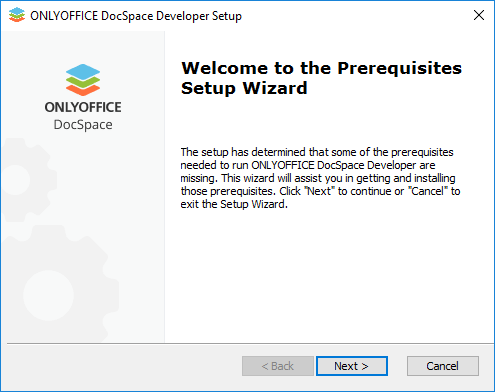
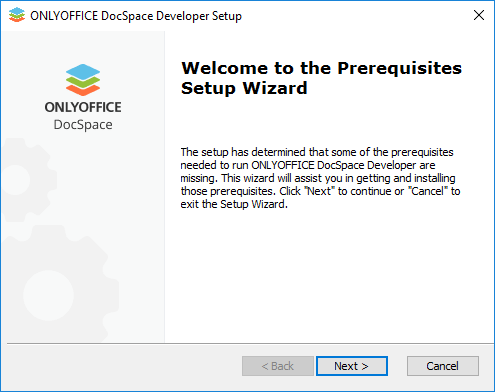
Veuillez lire attentivement les Conditions générales d'utilisation pour savoir quels composants et quelles applications sont fournis par des tiers. Activez l'option I accept the terms in the License Agreement (J'accepte les conditions générales d'utilisation) si vous êtes d'accord avec celles-ci. Ensuite, cliquez sur Next > (Suivant).
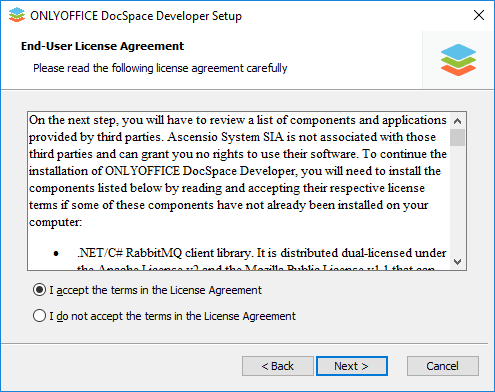
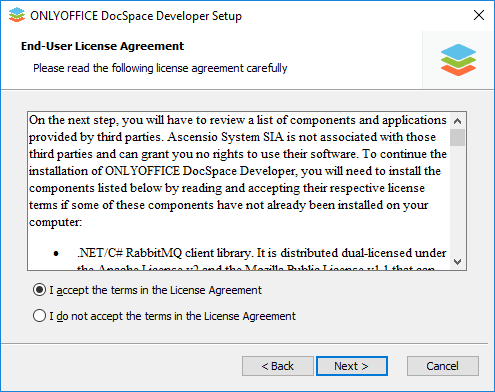
Vous serez invité à installer les composants suivants:
- .NET Framework 4.8 ou version supérieure,
- .NET Runtime 8.0 x64 ou version supérieure,
- ASP.NET Core Runtime 8.0 x64 ou version supérieure,
- Visual C++ Redistributable pour Visual Studio 2013 Update 5 x64,
- Visual C++ Redistributable pour Visual Studio 2015-2019 x86,
- Visual C++ Redistributable pour Visual Studio 2015-2019 x64,
- MySQL Connector/ODBC 8.0 x86,
- MySQL Installer Community 8.0 x86,
- MySQL Installer Community 8.0 x86 Runner
- Node.js 20.11,
- OpenJDK Java Development Kit 21,
- OpenSearch v2.11 x64,
- Erlang v26.0 x64,
- RabbitMQ v3.12 x64,
- Redis 7.4 x64,
- FFmpeg v6.0 x64,
- Certbot v2.6,
- PostgreSQL ODBC Driver v15.0 x64,
- PostgreSQL v14.0 x64,
- OpenResty v1.25,
- OpenSearchStack v1.0 x64.
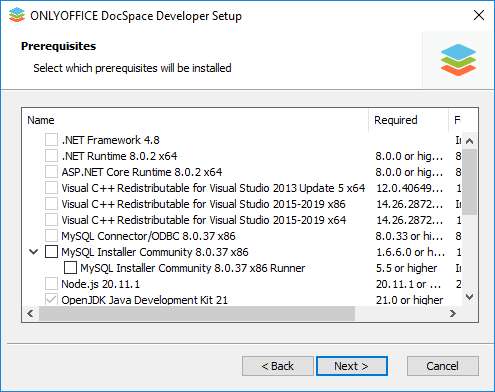
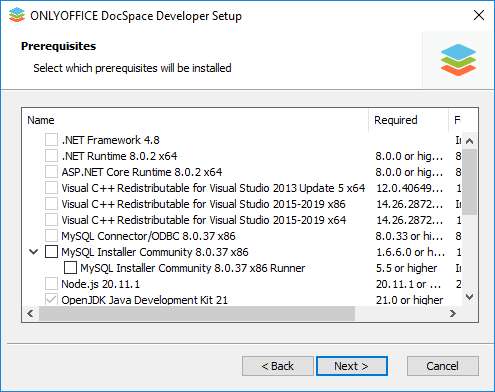
Cliquez sur le bouton Suivant pour télécharger et installer le logiciel prérequis. Le processus peut prendre un certain temps
Étape 3. Installer ONLYOFFICE DocSpace Développeur
Lors de l'installation de tous éléments, vous pouvez procéder à l'installation du programme principal. L'assistant d'installation ONLYOFFICE DocSpace Développeur sera lancé automatiquement. Cliquez sur le bouton Next > (Suivant) pour continuer.
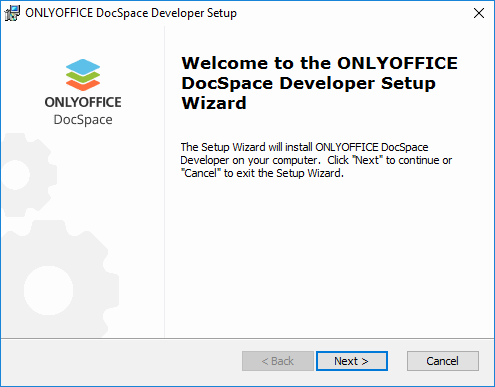
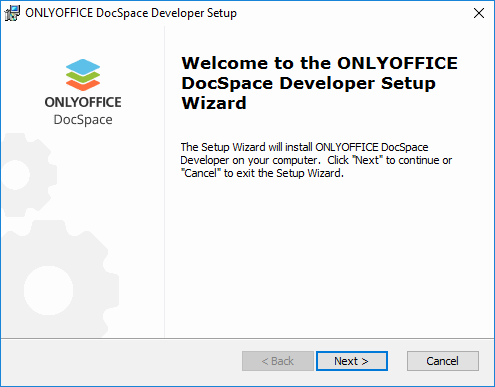
Veuillez lire soigneusement les conditions générales d'utilisation d'ONLYOFFICE DocSpace Développeur et activez l'option J'accepte les conditions générales d'utilisation si vous êtes d'accord avec celles-ci. Ensuite, cliquez sur Next > (Suivant).
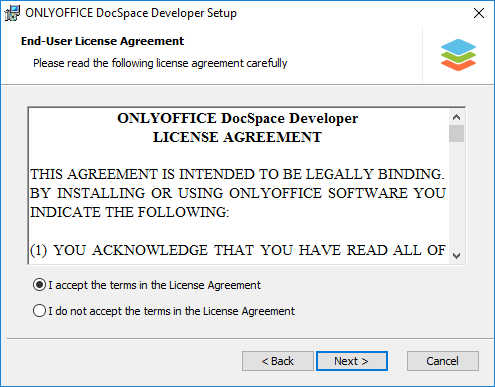
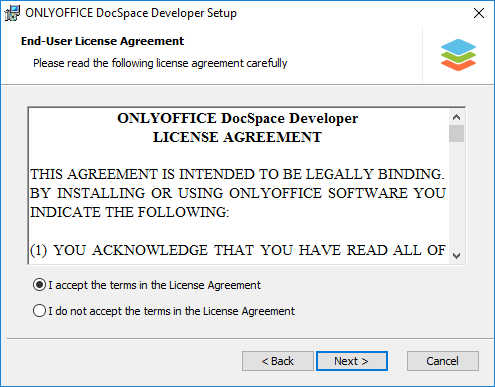
Par défaut, ONLYOFFICE DocSpace Développeur sera installé vers le dossier suivant: C:\Program Files (x86)\Ascensio System SIA\DocSpace\. Le cas échéant, vous pouvez changer le dossier en cliquant sur Browse (Naviguer) pour sélectionner le dossier nécessaire sur votre ordinateur. Ensuite, cliquez sur Next > (Suivant).
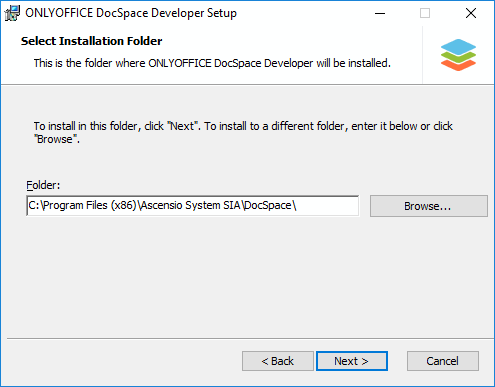
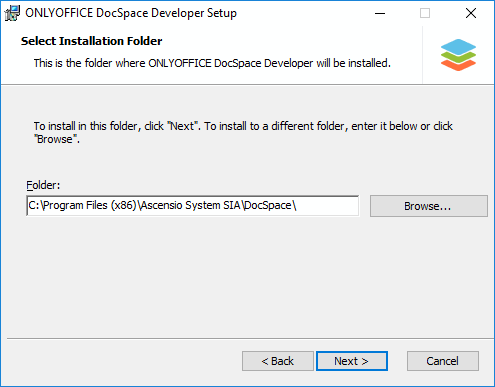
Sur l'écran suivant, cliquez sur le bouton Installer pour lancer l'installation. Cela peut prendre un certain temps.
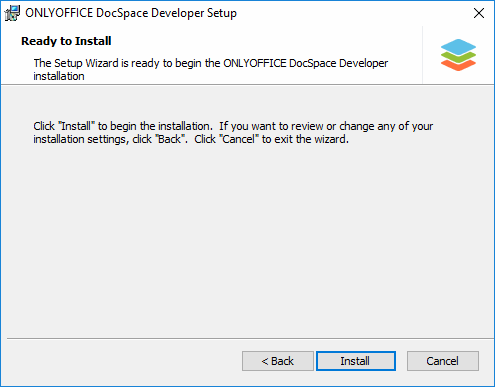
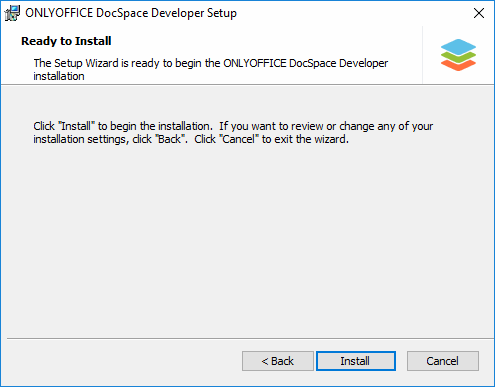
Une fois le processus d'installation terminé, cliquez sur le bouton Terminer pour quitter l'assistant d'installation.
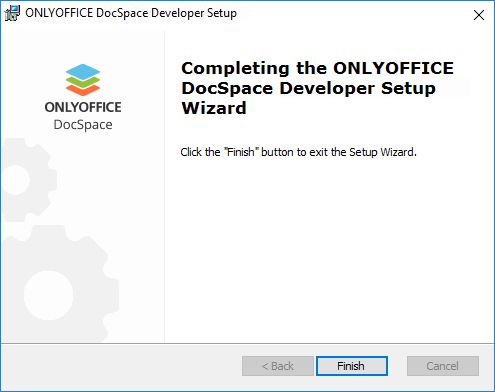
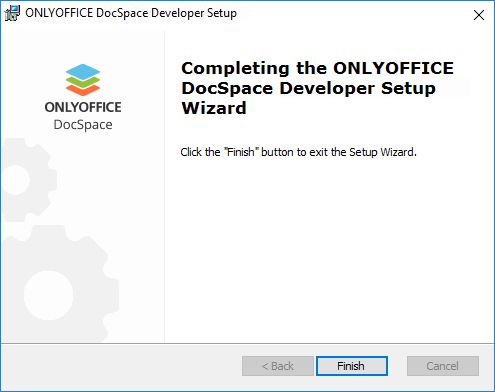
Étape 4. Lancer ONLYOFFICE DocSpace Développeur
Lancez votre espace DocSpace en utilisant le raccourci clavier sur l'ordinateur. La page de configuration de DocSpace s'affiche dans votre navigateur par défaut sur http://localhost/wizard. Maintenant, il vous faut effectuer la configuration initiale de l'espace DocSpace:
- Saisissez le Mot de passe que vous allez utiliser pour accéder à votre portail ONLYOFFICE DocSpace Développeur la prochaine fois et validez-le. Par défaut, le mot de passe doit comporter entre 8 et 30 caractères.
- Saisissez votre adresse e-mail. Le courriel d'activation vous sera envoyé sur l'adresse email. Suivez le lien fourni dans le message pour terminer la procédure de validation.
- Utilisez la liste déroulante Langue et sélectionnez la langue appropriée pour l'affichage sur toutes les pages et les notifications DocSpace.
- Définissez le fuseau horaire qui correspond à votre région depuis la liste déroulante Fuseau horaire.
 Cliquez sur le bouton sous l'onglet Fichier d'activation de licence et recherchez le fichier de licence .lic sur votre ordinateur (consultez Étape 1).
Cliquez sur le bouton sous l'onglet Fichier d'activation de licence et recherchez le fichier de licence .lic sur votre ordinateur (consultez Étape 1).
- Acceptez les Conditions générales d'utilisation en cochant la case appropriées.
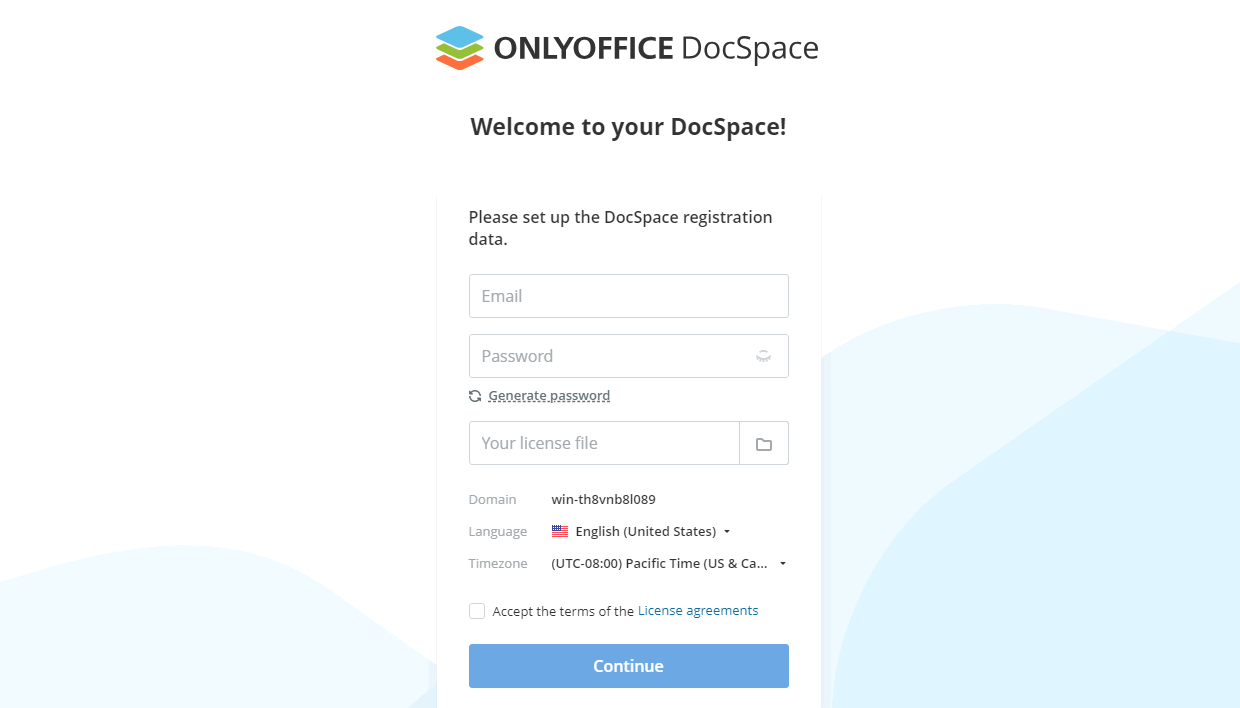
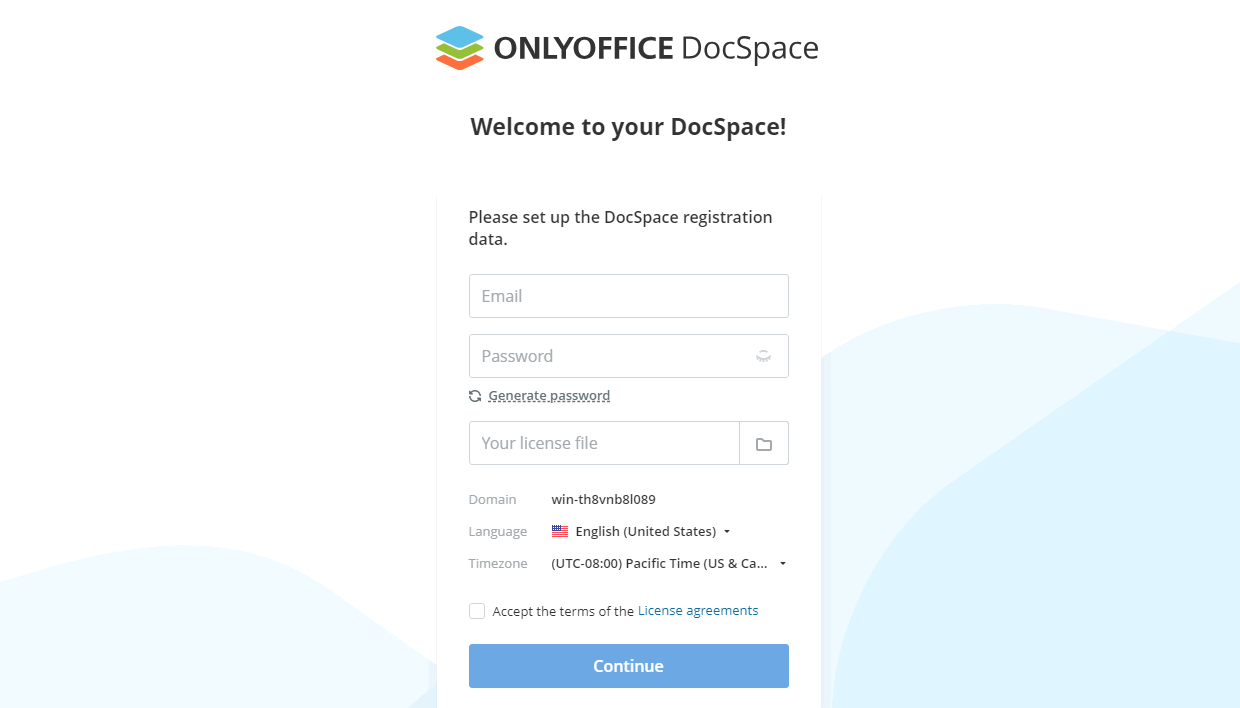
Lorsque tous les paramètres sont définis, cliquez sur le bouton Continuer.
C'est fait. Votre espace DocSpace est prêt à fonctionner.